Schakel ClickLock in om items te selecteren zonder de muisknop ingedrukt te houden
In dit bericht zullen we zien hoe u ClickLock(ClickLock) in Windows 11/10/8/7 kunt inschakelen of inschakelen . Met deze Click Lock -functie kunt u bestanden, mappen en items markeren, selecteren en slepen zonder de muisknop in te drukken.
Wanneer we dit moeten doen, houden we normaal gesproken de muisknop ingedrukt en selecteren we de items. Maar met de ingebouwde ClickLock - muisinstelling kunt u het ingedrukt houden wegnemen.
Schakel ClickLock in Windows 11/10 in
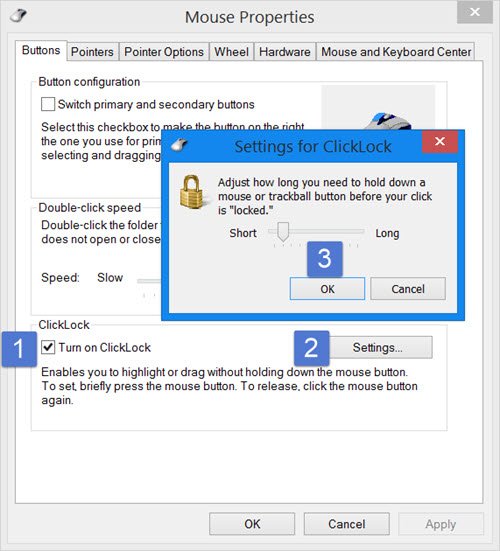
Om Click Lock in te schakelen , opent u het Configuratiescherm(Control) en klikt u vervolgens op Muis (Mouse)om (Properties)Muiseigenschappen(Mouse) te openen . Op het tabblad Knoppen(Buttons) ziet u ClickLock .
Schakel het selectievakje ClickLock inschakelen in(Turn on ClickLock) . Hiermee kunt u items selecteren, markeren of slepen zonder de muisknop ingedrukt te houden. Om te beginnen moet je kort op de muisknop drukken. Om los te laten, kunt u op de muisknop klikken. Het vasthoudgedeelte wordt afgeschaft.
Door op de knop Instellingen(Settings) te drukken, kunt u beslissen en aanpassen hoe lang u de muisknop in eerste instantie moet indrukken voordat uw klik wordt vergrendeld. U kunt een korte klik of een lange klik instellen.
Zodra u dit heeft gedaan, klikt u op OK en Toepassen(Apply) .
De manier waarop het werkt, is om de selectie te starten door de muisknop 2-3 seconden ingedrukt te houden. Laat het dan los. Begin nu met het selecteren van de bestanden. U zult zien dat u de toets niet meer ingedrukt hoeft te houden. Als u klaar bent met markeren, kunt u eenmaal op de muisknop drukken om de selectie los te laten.
Lezen: (Read:) Hoe u de ClickLock-tijd van de muis kunt wijzigen(How to change mouse ClickLock time) .
Dit kan erg handig zijn als je het touchpad vaak gebruikt. Maar het zal even wennen zijn. Het is niet iets dat de meesten zouden willen, maar er zijn er die er de voorkeur aan geven de muis op deze manier te gebruiken.
Related posts
Hoe u de ClickLock-tijd van de muis kunt wijzigen met de Register-editor in Windows
Schakel Mouse ClickLock in of uit in Windows 10
Tellen Toetsenborddrukken, muisklikken, muistraject op pc
Emuleer muisklikken door te zweven met Clickless Mouse in Windows 10
Een screenshot maken met muisaanwijzer en cursor inbegrepen
Mouse Lock vergrendelt je computer en dimt het scherm
Gratis software voor het volgen van muisbewegingen voor Windows-pc
Hoe de linker- en rechtermuisknop op Windows 11/10 te wisselen of te wijzigen
Hoe Mac Mouse-cursor en -aanwijzer te krijgen op Windows 11/10
Hoe te veranderen van dubbele klik naar enkele klik in Windows 10
Microsoft muis- en toetsenbordcentrum voor Windows-pc
Hoe u kunt voorkomen dat het muiswiel het volume regelt Windows 11/10
Beheer muisbewegingen tussen meerdere monitoren in Windows 10
Met WinMouse kunt u de beweging van de muisaanwijzer aanpassen en verbeteren
Verberg muiscursor en aanwijzer in Windows met AutoHideMouseCursor
Laat de muisaanwijzer automatisch naar het dialoogvenster in Windows gaan
Voorkom dat de muis automatisch klikt of selecteert wanneer u zweeft in Windows 10
Inactief scrollen uitschakelen in Windows 10
Bluetooth-muis verbreekt willekeurig of werkt niet in Windows 11/10
Hoe de muiscursor te beperken tot een specifiek deel van het Windows 10-scherm
